微软网盘可以为用户提供线上的网盘文件存储功能,让用户可以轻松在平台中获得更加舒适的网盘服务,更有超多的功能等你来体验,让用户可以在微软网盘中轻松上传保存超多的文件,支持上传各种不同格式的文件内容,为用户提供更加舒适的文件管理服务。
微软网盘为用回顾提供储存档案的位置,你可以通过app从你的电脑里、手机里等任何一个设备里获取到你想要的文档、照片或者需要的文件,无论你身处何处,使用Office移动应用保持你的工作效率并实现协同工作。
1、通过选择项目右上角的圆圈,选取要共享的文件或文件夹。 还可选择多个项来一起共享(工作或学校 OneDrive 帐户不可同时共享多个项)。
2、在页面顶部选择“共享”。
3、选择“拥有此链接的任何人都可以编辑”以自定义链接选项。
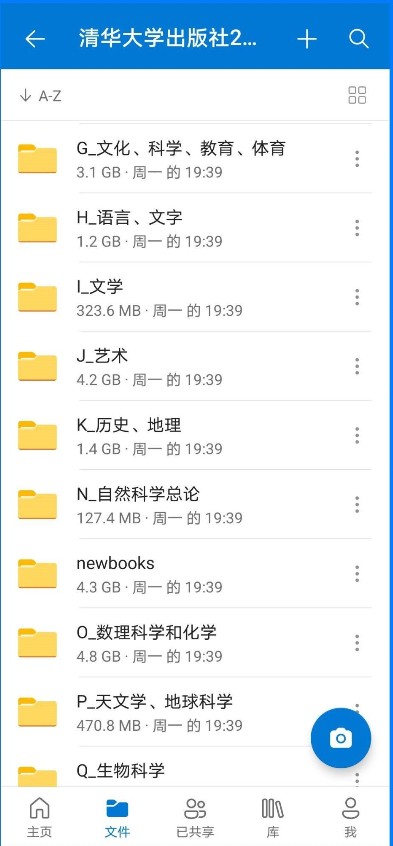
4、设置所需的链接选项,然后在完成后选择“应用”。
允许编辑 - 通过这种类型的链接共享项目时,人们可以编辑文件,并可在共享文件夹中添加文件(如果已使用 Microsoft 账户登录)。 收件人可转发链接,更改共享文件或文件夹的人员列表,并更改收件人权限。 如果共享文件夹,具有“编辑”权限的人员可复制、移动、编辑、重命名、共享以及删除文件夹中的任何内容。
取消选中此框意味着用户无需登录即可查看、复制或下载项目。 他们还可将链接转发给其他人。 但是,他们无法更改 OneDrive 上的版本。
设置到期日期 - 链接仅在你设置的日期之前有效。 在此日期之后,该链接将无效,需要为请求访问文件或文件夹的用户创建新链接。
设置密码 - 当用户单击该链接时,系统会提示他们输入密码,然后才能访问该文件。 需要将此密码单独提供给用户。
1、云数据线
电脑手机便捷传文件
2、数据存储
手机上的照片、通讯录、短信自动备份到app
3、群组升级
没好友也能建群,一个人也能战斗
4、超大空间
提供2T永久免费容量。可供用户存储海量数据。
1、保护和还原
管理文件和照片的安全性、备份和还原选项。
显示文档上传到云,再共享到其他设备的流程图
2、轻松协作
与朋友、家人和团队成员实时协作。
3、移动设备图像
移动携带
使用 iOS 或 Android 设备访问文件、备份相机和扫描文档。
4、OneDrive 电脑文件夹备份
备份重要文件夹
自动将“桌面”、“文档”和“图片”文件夹备份和同步到 OneDrive 中。
存取您所有的 SkyDrive 内容,包括与您分享的档案。
检视最近使用的文件。
选择要从您的手机上传的多个相片或影片。
分享您的档案和相片 - 在电子邮件或其他应用程序中传送连结。
在其他 Android 应用程序中开启 SkyDrive 档案。
管理您的档案 - 删除或建立新资料夹。
举报
4.5
满分5.0分
我要评论